Revisión de cartera con registro de acciones
Las revisiones de cartera muestran la antigüedad de la cartera por cliente al momento de la revisión y permiten grabar cualquier comentario que se registre en el análisis. Estas revisiones se pueden consultar y se accederá a través de la fecha en que se realizó el análisis o revisión de cartera.
Luis Antonio Godoy
7/25/20252 min leer
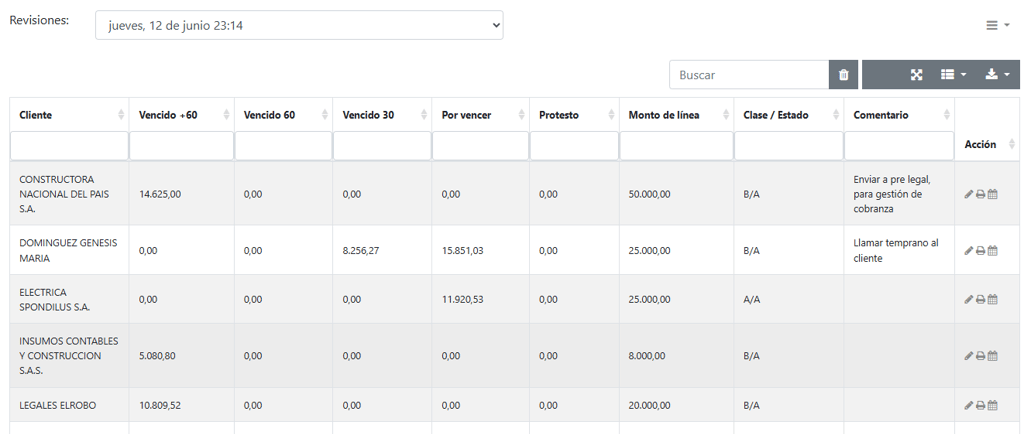
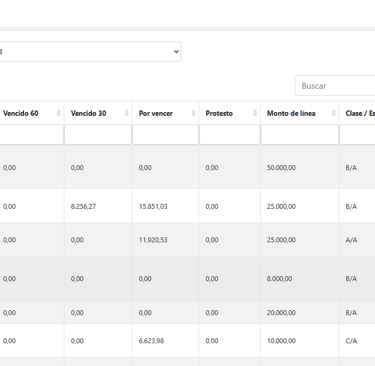
Una tarea importante en la operativa del factoring es hacer revisiones periódicas del estado de la cartera de los clientes. De esa manera iremos tomando medidas de las acciones a realizar para mejorar el estado en caso de que se requiera.
La frecuencia de las revisiones dependerá de las políticas de la empresa y tendrá que ver con cuán vencida esté la cartera.
Las revisiones entregarán conclusiones en cada caso y deberán ser registradas para llevar el control de la resolución que se tomó.
En Margarita, la opción de revisión de cartera muestra en primera instancia la última revisión realizada y una lista desplegable de todas las revisiones registradas identificadas por la fecha de revisión.
Si no hay revisiones realizadas, realice una con la opción Nueva revisión del menú de la ventana.
Una revisión carga, en una tabla, la cartera por cliente agrupando los saldos por antigüedad, empezando con la cartera vencida más de 60 días. Obviamente, en esa columna se incluye la cartera vencida de 90 días o más.
En la columna de acción tendrá la opción de registrar y modificar el comentario asociado al análisis hecho de la cartera del cliente. Este comentario será incluido en la impresión cuando se seleccione la opción Imprimir del menú de la ventana.
En la misma columna de acción tendrá el botón para visualizar el detalle de la cartera del cliente. Esta información se guarda junto con la revisión y siempre mostrará la misma información del momento en que se creó la revisión.
Otra acción que puede realizar es crear un evento en su calendario como un recordatorio de la gestión que tiene que realizar tras el análisis de la cartera. El evento que se va a registrar solicita fecha y hora del evento, así como una descripción del mismo. Por defecto se espera que el evento se realice el día siguiente a las 9AM, pero usted puede cambiar a la fecha y hora necesarias. El título del evento se llenará con el nombre del cliente.
Para poder crear un evento en el calendario será necesario primero que inicie sesión con una cuenta de Google y conceda el permiso necesario a la aplicación para que pueda registrar eventos en el calendario. Para iniciar sesión en Google, seleccione la opción Cuenta Google del menú de usuario.
Por último, puede enviar al cliente a seguimiento, que es una sección del sistema en la que se registran conversaciones de WhatsApp con el cliente.

